发布日期:2019-10-19 作者:深度系统 来源:http://www.05381.com
你是否遇到过关于对win10系统禁止窗口智能排列设置的方法,在使用win10系统的过程中经常不知道如何去对win10系统禁止窗口智能排列进行设置,有什么好的办法去设置win10系统禁止窗口智能排列呢?在这里小编教你只需要 运行“regedit”打开注册表,定位到HKEY_CURREnT_UsER“Control panel“desktop,在右侧窗口中找到并双击“windowArrangementActive”然后在弹出的对话框中,将系统默认的值“1”修改为“0”。就搞定了。下面小编就给小伙伴们分享一下对win10系统禁止窗口智能排列进行设置的详细步骤:
操作步骤
运行“regedit”打开注册表,定位到HKEY_CURREnT_UsER“Control panel“desktop,在右侧窗口中找到并双击“windowArrangementActive”然后在弹出的对话框中,将系统默认的值“1”修改为“0”。
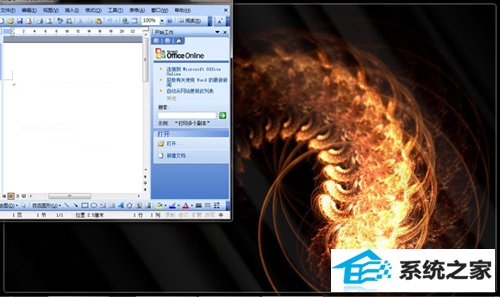
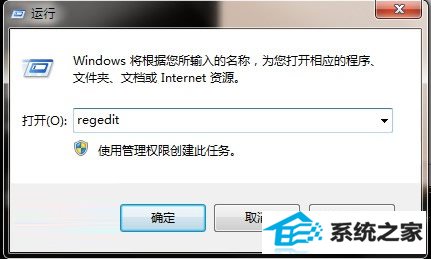
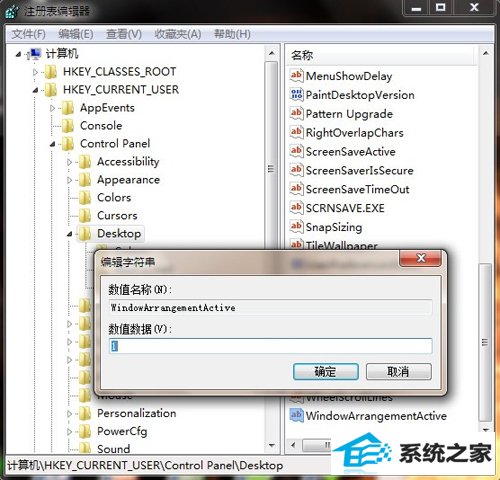
虽然把办法分享给大家,但并不赞成大家修改系统默认设置。因windows10系统的默认设置,相对于windowsxp而言有了不少的改进,更贴近用户的实际需要。而用户现在认为windows10存在问题,只不过是使用习惯进行设置的详细步骤:
本站发布的系统与软件仅为个人学习测试使用,不得用于任何商业用途,否则后果自负,请支持购买微软正版软件!
Copyright @ 2020 深度系统版权所有